课程视频链接:https://www.bilibili.com/video/av29600072?p=7
内容
- 理论知识
- 代码
1. 理论知识
图像变换可以看作如下两种:
- 像素变换 —— 点操作,例如:
- 邻域操作 —— 区域,例如:卷积、特征提取、梯度计算、模式匹配识别、角点检测、模糊、平滑等
调整图像的亮度和对比度属于像素变换 —— 点操作
公式:
g(i,j) = \alpha * f(i,j) + \beta
其中 α>0,β 是增益变量。
BGR 图像的像素值在 0~255 之间,0 代表黑色,255 代表白色,所以像素值越大,亮度越高,所以设置了增益变量 β。
α 用于提高对比度,图像中的像素值会随着差值的拉大而对比度增强。
注意:OpenCV 是基于 BGR 图像的,所以图像的每一个像素值都在 0~255 的范围之内。但是其他格式的图像,比如有的时候打开一幅 .tiff 格式的图像,它的像素值有可能是负数。
2. 重要的 API
- Mat new_image = Mat::zeros(image.size(), image.type());
创建一张跟原图像大小和类型一致的空白图像、像素值初始化为 0。 - saturate_cast(value);
确保像素值在 0~255 之间。 - Mat.at(y,x)[index] = value;
给每个像素点每个通道赋值。
3. 完整代码
#include <opencv.hpp>
#include <iostream>
#define alpha 1.5 // 调整图像对比度
#define beta 10 // 调整图像亮度
int main(int argc, char** argv)
{
cv::Mat src = cv::imread(cv::samples::findFile("LBXX1.jpg"), cv::IMREAD_COLOR);
char windowName[] = "Input image";
cv::namedWindow(windowName, cv::WINDOW_AUTOSIZE);
cv::imshow(windowName, src);
int height = src.rows;
int width = src.cols;
cv::Mat dst = cv::Mat::zeros(src.size(), src.type());
for (int irow = 0; irow < height; irow++)
{
for (int icol = 0; icol < width; icol++)
{
if (src.channels() == 3)
{
double b = src.at<cv::Vec3b>(irow, icol)[0];
double g = src.at<cv::Vec3b>(irow, icol)[1];
double r = src.at<cv::Vec3b>(irow, icol)[2];
dst.at<cv::Vec3b>(irow, icol)[0] = cv::saturate_cast<uchar>(alpha * b + beta);
dst.at<cv::Vec3b>(irow, icol)[1] = cv::saturate_cast<uchar>(alpha * g + beta);
dst.at<cv::Vec3b>(irow, icol)[2] = cv::saturate_cast<uchar>(alpha * r + beta);
}
else if (src.channels() == 1)
{
double v = src.at<uchar>(irow, icol);
dst.at<uchar>(irow, icol) = cv::saturate_cast<uchar>(alpha * v + beta);
}
}
}
cv::namedWindow("Output image", cv::WINDOW_AUTOSIZE);
cv::imshow("Output image", dst);
cv::waitKey(0);
return 0;
}
3.1 alpha=1.5 & beta=10
结果
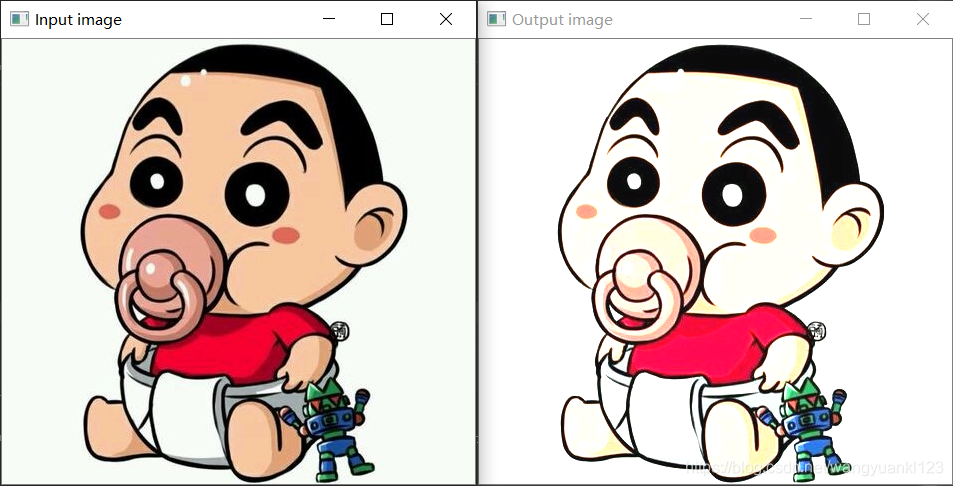
3.2 alpha=1.5 & beta=100
结果
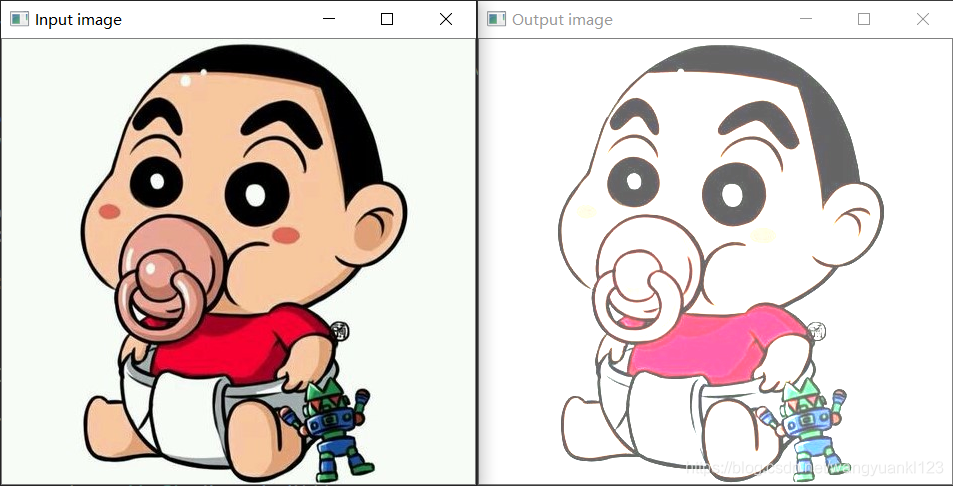
3.2 alpha=5 & beta=10
结果

3.3 对比
3.3.1 alpha=1.5 之下,beta=10 VS beta=100
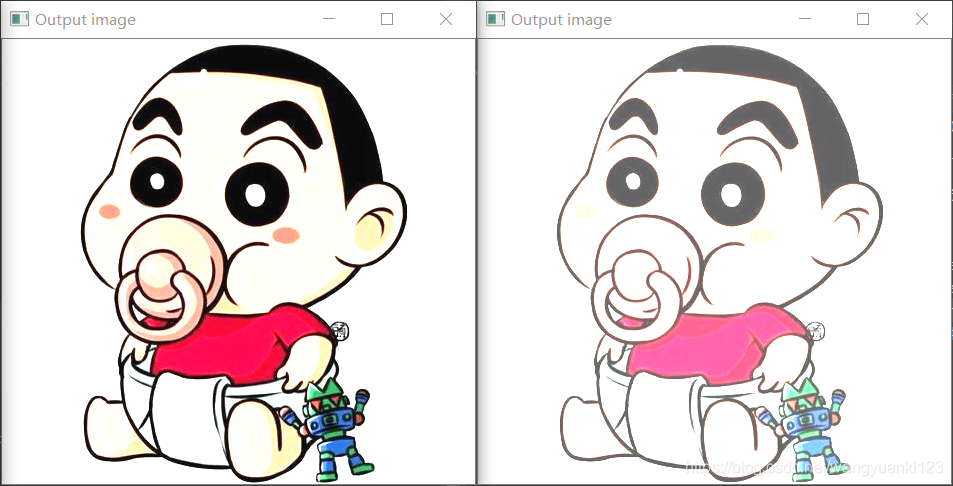
3.3.2 beta=10 之下,alpha=1.5 VS alpha=5

